Finoo.id – Cara Melakukan Test Printer Ketahui Kualitas Cetak Yang Tepat. Tips yang mudah untuk melakukan uji coba pada printer adalah suatu kewajiban yang perlu diketahui ketika akan membeli printer bekas atau ketika ingin mengetahui dan memperbaiki sebuah printer. Mengapa hal ini penting? Ya, karena dengan mengetahui kondisi mesin cetak yang baik atau buruk, kita dapat mengetahui apakah printer tersebut mampu mencetak dengan baik dalam semua warna, tanpa mengurangi kualitas cetakan yang dapat menyebabkan hasil cetakan retak atau bahkan rusak.
Pentingnya Melakukan Test Pada Printer
Printer adalah perangkat yang sangat penting karena memungkinkan kita untuk mencetak hasil pekerjaan yang telah kita buat. Kehadirannya menjadi tak terpisahkan dari komputer pribadi (Personal Computer) sehingga memiliki komputer tanpa printer akan terasa kurang lengkap. Oleh karena itu, banyak orang mencari dan membeli printer.
Dalam mencari printer dengan harga yang terjangkau, ada beberapa hal yang perlu diperhatikan agar kita tidak merasa kecewa di masa mendatang. Salah satu hal tersebut adalah melakukan pemeriksaan terlebih dahulu pada printer yang akan dibeli.
Printer menghasilkan cetakan berupa teks dan gambar berwarna. Tujuan dari pemeriksaan sebelum membeli printer adalah untuk mengetahui kondisi printer tersebut, apakah dalam kondisi baik atau tidak. Kita perlu memastikan apakah printer tersebut mampu mencetak dengan baik dalam semua warna dengan kualitas yang sama.
Cara Untuk Melakukan Test Printer
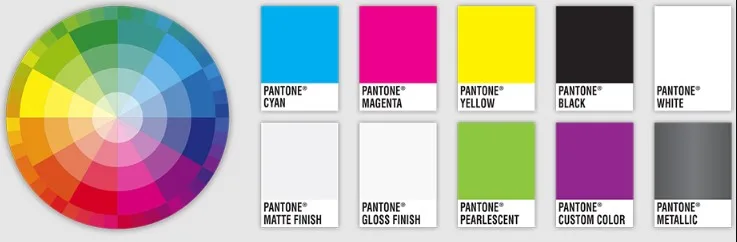
Saat melakukan pencetakan, baik itu dokumen maupun gambar, tentu kita tidak ingin hasil cetakannya tidak sesuai dengan keinginan kita. Hal ini akan mengakibatkan pemborosan kertas yang sudah digunakan.
Selain itu, di tempat-tempat seperti percetakan atau kantor, sebelum melakukan pekerjaan dalam skala besar, penting untuk mengetahui hasil dari desain yang telah dibuat di komputer, baik itu dalam hal kombinasi warna, teks yang dihasilkan, dan lainnya.
Oleh karena itu, penting untuk mengetahui apakah perangkat tersebut berfungsi dengan baik sebelum digunakan. Namun, cara melakukan uji coba cetak sebenarnya cukup mudah dan tidak sekompleks yang mungkin kalian bayangkan.
Banyak orang yang jarang atau bahkan tidak pernah melakukan uji coba cetak setelah mereka menggunakan printer dalam waktu yang cukup lama. Beberapa alasan yang dikemukakan adalah takut membuang tinta, khawatir merusak mesin cetak, dan alasan lainnya.
Namun, jika printer kalian tidak mampu mencetak dengan baik, sangat penting untuk melakukan uji coba cetak terlebih dahulu. Jika hasil cetakan tidak sesuai dengan contoh yang ditunjukkan, mungkin ada masalah dengan printer kalian, dan kalian perlu memperbaikinya sebelum terjadi kerusakan yang lebih parah.
Ada dua langkah mudah yang sering digunakan oleh pemilik printer untuk mengetahui kondisi printer dan apakah printer dapat menghasilkan warna yang sempurna atau tidak. Pertama, dengan menggunakan tombol printer yang tersedia di unit secara manual. Kedua, dengan menggunakan fitur Nozzle Check yang terdapat di pengaturan printer.
Panduan Melakukan Print Test Page dengan Mudah dan cepat
Cara pertama yang dapat kalian lakukan adalah masuk ke pengaturan printer yang telah terhubung ke perangkat kalian, dengan langkah-langkah berikut:
1. Menggunakan Fitur Print Test Page di Printer Properties di komputer
Berikut adalah langkah-langkahnya:
- Pastikan printer dalam kondisi ON dan sudah tersambung ke PC/Laptop.
- Masuk ke pilihan printer kalian di bagian “Devices and printers” (jika kalian tidak tahu letaknya, kalian dapat melakukan pencarian di menu “Start”).
- Akan terbuka jendela perangkat printer dan berbagai opsi lainnya.
- Pilih tombol print test page. Jika tidak ada, kemungkinan tombol tersebut terdapat pada jendela maintenance.
Harap dicatat bahwa langkah-langkah ini dapat bervariasi tergantung pada sistem operasi dan pengaturan printer yang kalian gunakan. Pastikan untuk merujuk pada petunjuk pengguna atau panduan printer yang disediakan oleh produsen jika kalian mengalami kesulitan dalam menemukan opsi yang tepat.
2. Melakukan Test Printer Manual dengan Tombol
Biasanya, printer memiliki tombol tambahan yang terletak di berbagai sisi atas printer dan dapat memiliki gambar berupa obeng, tang, atau simbol lainnya. Hal ini dapat bervariasi antara berbagai merek dan jenis printer, tetapi umumnya masih memungkinkan untuk melakukan tes printer tanpa menggunakan komputer. Berikut adalah contoh langkah-langkah yang dapat dilakukan untuk melakukan tes printer Canon IP2770 tanpa menggunakan komputer:
- Pastikan printer dalam keadaan hidup (ON).
- Masukkan kertas pada tray printer sebanyak 1-2 lembar.
- Tekan tombol resume di bagian printer dan tahan hingga lampu power berkedip dua kali.
- Setelah lampu power berkedip, lepaskan tombol resume.
- Proses cetak test printer akan dimulai, biarkan proses pencetakan berlangsung.
Perlu diingat bahwa langkah-langkah ini khusus untuk printer Canon IP2770 dan mungkin tidak berlaku untuk model atau merek printer lainnya. Jika kalian menggunakan printer yang berbeda, sebaiknya merujuk pada petunjuk pengguna atau panduan printer yang disediakan oleh produsen untuk mengetahui cara melakukan tes printer tanpa komputer yang sesuai dengan printer kalian.
Cara Melakukan Print Test Page (nozzle Check) di Printer Epson L-Series
Berikut adalah langkah-langkahnya:
- Pastikan printer dalam keadaan mati.
- Jika printer saat ini menyala, matikan terlebih dahulu sebelum melanjutkan.
- Setelah printer mati, tekan dan tahan tombol resume tanpa melepaskannya.
- Sambil tetap menekan tombol resume, tekan tombol power sekali dan tetap tahan tombol resume.
- Dalam proses ini, tombol power hanya ditekan sekali sementara tombol resume tetap ditekan.
- Printer akan menyala dan memproses perintah kalian, dan kemudian akan menyala sepenuhnya.
- Tetap tahan tombol resume selama 5 detik, lalu lepaskan tombol resume.
Dengan langkah-langkah ini, kalian telah berhasil melakukan test print pada banyak model printer Epson L-Series. kalian juga dapat mencoba langkah-langkah ini pada model printer Epson yang kalian miliki.
Harap dicatat bahwa langkah-langkah ini khusus untuk printer Epson L-Series dan mungkin tidak berlaku untuk model atau merek printer Epson lainnya. Selalu merujuk pada petunjuk pengguna atau panduan printer yang disediakan oleh produsen jika kalian mengalami kesulitan atau ingin mengetahui cara melakukan tes printer yang sesuai dengan model printer Epson kalian.
Cara Print Test Page Manual Tanpa Komputer / Check Nozzle Printer HP Ink Tank
Berikut adalah langkah-langkahnya:
- Tekan dan tahan tombol power pada printer selama 2 detik.
- Setelah itu, langsung tekan tombol Silang (X) dan kemudian lepaskan.
- Selanjutnya, lepaskan juga tombol power yang tadi kalian tahan.
- Proses pencetakan hasil cetak atau test page printer HP akan dimulai.
Dengan langkah-langkah ini, kalian akan dapat mencetak hasil tes atau test page pada printer HP. Harap diingat bahwa langkah-langkah ini spesifik untuk printer HP dan mungkin tidak berlaku untuk merek atau model printer lainnya. Jika kalian menggunakan printer yang berbeda, sebaiknya merujuk pada petunjuk pengguna atau panduan printer yang disediakan oleh produsen untuk mengetahui cara melakukan tes cetak atau test page yang sesuai dengan printer kalian.
Baca Juga :
- Cara Mengatasi Printer Epson L120 Lampu Merah Menyala Yang Tepat
- Cara Cleaning Printer HP Deskjet 2135 Paling Lengkap
- Cara Mengisi Tinta Printer Epson L3110 Paling Tepat
- Cara Instal Printer Canon MP237 Mudah Dilakukan
Penutup
Demikianlah langkah-langkah sederhana untuk melakukan test printer yang dapat kalian lakukan sendiri di rumah atau kantor.
Dengan memahami cara ini, kalian tidak perlu khawatir jika sewaktu-waktu printer kalian mengalami masalah. Jangan lupa, selalu lakukan pemeliharaan dan perawatan secara rutin agar printer kalian tetap dalam kondisi terbaik dan berfungsi dengan maksimal.
Semoga artikel finoo.id ini membantu kalian dalam mengatasi berbagai permasalahan printer. Selamat mencoba dan semoga sukses!




